Docker est un logiciel de conteneurisation qui aide à créer, déployer et exécuter des applications dans un conteneur. Les conteneurs sont similaires aux machines virtuelles, mais ils consomment moins de ressources, sont faciles à gérer et peuvent s'exécuter n'importe où, quel que soit l'environnement d'exploitation dans lequel ils s'exécutent.
Dans cet article, nous verrons comment installer Docker Comunity Edition (CE) sur Debian 10.
Remarque : Docker nécessite une version 64 bits du système d'exploitation Debian.
Installer Docker sur Debian 10
Supprimer les anciennes versions
Désinstallez les anciennes versions de Docker appelées docker ou docker-engine ainsi que les dépendances de votre système.
sudo apt remove -y docker docker-engine docker.io containerd runc
Le contenu du répertoire /var/lib/docker/ qui contient les volumes, les images et les réseaux Docker est préservé.
Configurer le référentiel Docker
Installez les packages ci-dessous pour permettre à apt de prendre en charge la méthode https.
sudo apt update sudo apt install -y apt-transport-https ca-certificates wget gnupg2 software-properties-common
Ajoutez la clé GPG du référentiel Docker sur votre système.
wget https://download.docker.com/linux/debian/gpg sudo apt-key add gpg
Ajoutez le référentiel Docker au système en exécutant la commande ci-dessous.
echo "deb [arch=amd64] https://download.docker.com/linux/debian $(lsb_release -cs) stable" | sudo tee /etc/apt/sources.list.d/docker.list
Mettre à jour la base de données apt.
sudo apt update
Exécutez la commande ci-dessous pour vous assurer que vous installez Docker à partir du référentiel officiel, et non à partir du référentiel Debian par défaut.
sudo apt-cache madison docker-ce
Vous devriez voir la sortie comme ci-dessous.
docker-ce | 5:19.03.1~3-0~debian-buster | https://download.docker.com/linux/debian buster/stable amd64 Packages docker-ce | 5:19.03.0~3-0~debian-buster | https://download.docker.com/linux/debian buster/stable amd64 Packages docker-ce | 5:18.09.8~3-0~debian-buster | https://download.docker.com/linux/debian buster/stable amd64 Packages docker-ce | 5:18.09.7~3-0~debian-buster | https://download.docker.com/linux/debian buster/stable amd64 Packages docker-ce | 5:18.09.6~3-0~debian-buster | https://download.docker.com/linux/debian buster/stable amd64 Packages docker-ce | 5:18.09.5~3-0~debian-buster | https://download.docker.com/linux/debian buster/stable amd64 Packages docker-ce | 5:18.09.4~3-0~debian-buster | https://download.docker.com/linux/debian buster/stable amd64 Packages docker-ce | 5:18.09.3~3-0~debian-buster | https://download.docker.com/linux/debian buster/stable amd64 Packages docker-ce | 5:18.09.2~3-0~debian-buster | https://download.docker.com/linux/debian buster/stable amd64 Packages docker-ce | 5:18.09.1~3-0~debian-buster | https://download.docker.com/linux/debian buster/stable amd64 Packages docker-ce | 5:18.09.0~3-0~debian-buster | https://download.docker.com/linux/debian buster/stable amd64 Packages docker-ce | 18.06.3~ce~3-0~debian | https://download.docker.com/linux/debian buster/stable amd64 Packages docker-ce | 18.06.2~ce~3-0~debian | https://download.docker.com/linux/debian buster/stable amd64 Packages
Installer Docker
Installez Docker à l'aide de la commande apt.
sudo apt install -y docker-ce docker-ce-cli containerd.io
Pour installer une version spécifique, utilisez la chaîne de version de la deuxième colonne de la commande précédente comme docker-ce=
Par exemple, 5:18.09.8~3-0~debian-buster.
sudo apt install -y docker-ce=5:18.09.8~3-0~debian-buster docker-ce-cli=5:18.09.8~3-0~debian-buster containerd.io
Vérifiez la version de Docker après l'installation.
docker -v
Sortie :
Docker version 19.03.1, build 74b1e89
Le service Docker devrait maintenant être opérationnel.
sudo systemctl status docker
Sortie :
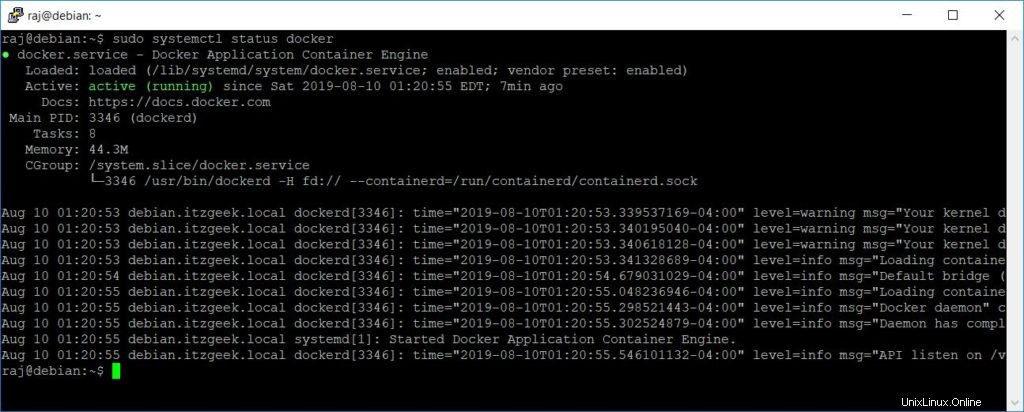
Vérifier l'installation de Docker
Pour tester l'installation de Docker, nous allons exécuter le conteneur hello-world.
sudo docker run hello-world
La sortie ci-dessous confirme que vous avez correctement installé Docker sur le système d'exploitation Debian.
Unable to find image 'hello-world:latest' locally
latest: Pulling from library/hello-world
1b930d010525: Pull complete
Digest: sha256:6540fc08ee6e6b7b63468dc3317e3303aae178cb8a45ed3123180328bcc1d20f
Status: Downloaded newer image for hello-world:latest
Hello from Docker!
This message shows that your installation appears to be working correctly.
To generate this message, Docker took the following steps:
1. The Docker client contacted the Docker daemon.
2. The Docker daemon pulled the "hello-world" image from the Docker Hub.
(amd64)
3. The Docker daemon created a new container from that image which runs the
executable that produces the output you are currently reading.
4. The Docker daemon streamed that output to the Docker client, which sent it
to your terminal.
To try something more ambitious, you can run an Ubuntu container with:
$ docker run -it ubuntu bash
Share images, automate workflows, and more with a free Docker ID:
https://hub.docker.com/
For more examples and ideas, visit:
https://docs.docker.com/get-started/
Autoriser l'utilisateur non root à exécuter Docker
Par défaut, les utilisateurs réguliers n'ont pas les privilèges pour exécuter les commandes Docker car le démon Docker utilise le socket Unix qui appartient à l'utilisateur root.

Pour surmonter cela, les utilisateurs réguliers utilisent un accès élevé (sudo) pour exécuter les commandes Docker.
sudo docker run hello-world
Si vous souhaitez autoriser les utilisateurs réguliers à exécuter des conteneurs Docker sans préfixer sudo, suivez les étapes ci-dessous.
Créez un groupe appelé docker s'il n'existe pas.
sudo groupadd docker
Créez un utilisateur si nécessaire. Remplacez itzgeek par votre nom d'utilisateur.
sudo useradd -m -s /bin/bash itzgeek
Ajoutez l'utilisateur au groupe docker.
sudo usermod -aG docker itzgeek
Déconnectez-vous et reconnectez-vous, puis exécutez les commandes Docker sans préfixer sudo.
docker run hello-world
Sujets intéressants
Sujets de base de Docker
1 :Principales commandes Docker importantes – Utilisation des conteneurs Docker
2 :Travailler avec des images Docker – Créer des images Docker
3 : Comment créer des images Docker avec DockerFile
Sujets avancés Docker
1 : Comment configurer le registre privé Docker sur CentOS 7
2 :Comment installer et configurer Docker Swarm sur CentOS 7
Conclusion
C'est tout. Veuillez partager vos commentaires dans la section des commentaires.